Jak dzwonić z iPada za pomocą tego samego połączenia Wi-Fi
 Zaktualizowane przez Somei Liam / 23 marca 2021 16:30
Zaktualizowane przez Somei Liam / 23 marca 2021 16:30Czy mogę wykonywać połączenia telefoniczne na iPadzie? Czy mogę używać mojego iPada jako telefonu?
Po pojawieniu się systemu iOS 8 możemy korzystać z iPada jako telefonu, co oznacza, że możemy wykonywać połączenia z iPada.
Wykonywanie połączeń telefonicznych z iPada to nowa funkcja systemu iOS 8. Dzięki ciągłości możemy nawiązywać i odbierać połączenia na iPadzie i innych urządzeniach Apple, przekazując połączenia przez iPhone'a.
W tym artykule pokażemy, jak dzwonić z iPada. Wszystkie kroki nawiązywania połączeń z iPada zostaną szczegółowo opisane.
Uwaga: Połączenia Wi-Fi z innymi urządzeniami są dostępne u niektórych operatorów i mogą obowiązywać opłaty za połączenia komórkowe.


Lista przewodników
1. Skonfiguruj połączenia Wi-Fi na swoim iPhonie
Aby przekazywać połączenia z telefonu iPhone na iPada, oba urządzenia będą musiały spełniać następujące wymagania.
- Bieganie iOS 8.1 lub nowszy i OS X 10.10 lub nowszy.
- Urządzenie iOS musi mieć Wi-Fi funkcja.
- Połączony z tym samym Sieć Wi-Fi.
- Zalogowany w tym samym Konto iCloud (Apple ID).
Uwaga: Najpierw musisz skonfigurować iPhone'a, a następnie iPada. Jeśli wylogujesz się z iCloud lub FaceTime na iPhone, połączenia Wi-Fi są wyłączone.
Powinniśmy najpierw skonfigurować nasz iPhone, abyśmy mogli wykonywać i odbierać połączenia na iPadzie.
Krok 1 Włącz iPhone'a, przejdź do Ustawienia > Komórkowy. Jeśli twój iPhone ma Dual SIM, wybierz linię poniżej Plany komórkowe.
Krok 2 Stuknij Połączenie Wi-Fi, a następnie włącz Połączenie Wi-Fi na tym iPhonie.
Krok 3 Naciśnij przycisk Zaktualizuj adres awaryjny aby potwierdzić adres służb ratunkowych.
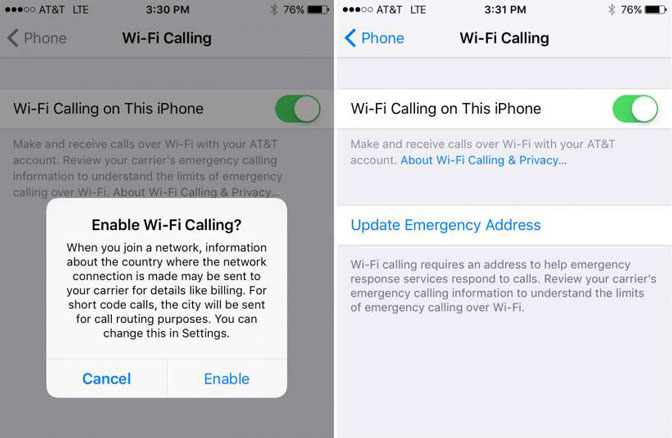
2. Zezwalaj na połączenia Wi-Fi na innych urządzeniach
Oprócz ustawiania funkcji połączeń Wi-Fi w naszym telefonie iPhone, musimy również ustawić Połączenie Wi-Fi funkcja na innych urządzeniach.
Krok 1Iść do Ustawienia > Komórkowy.
Krok 2Stuknij Wzywa inne urządzenia, włączyć Zezwalaj na połączenia z innymi urządzeniami, a następnie wybierz urządzenia, na których chcesz wykonywać i odbierać połączenia. Umożliwia to innym urządzeniom zalogowanym na Twoim koncie iCloud wykonywanie i odbieranie połączeń, gdy znajdują się w pobliżu Twojego iPhone'a i przez Wi-Fi.
Krok 3Stuknij Połączenie Wi-Fi, a następnie włącz Dodaj połączenie Wi-Fi do innych urządzeń. Dzięki temu inne urządzenia zalogowane na Twoim koncie iCloud mogą wykonywać i odbierać połączenia, nawet gdy Twojego iPhone'a nie ma w pobliżu.
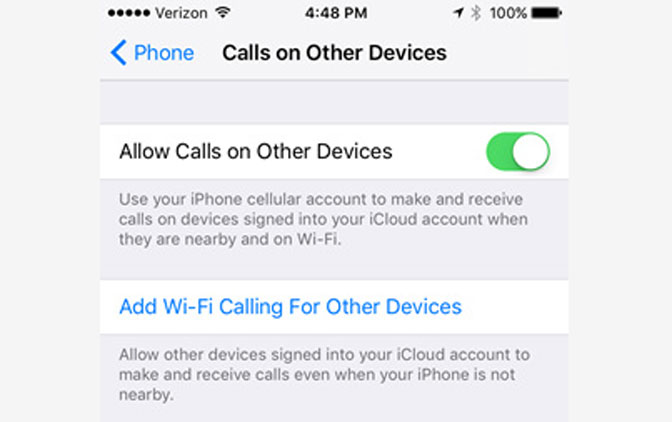
3. Włącz połączenia Wi-Fi na iPadzie
Następnie musisz przejść do iPada, na którym chcesz włączyć przekazywanie połączeń.
Krok 1 Na iPadzie zaloguj się do iCloud i FaceTime za pomocą ten sam Apple ID których używasz na swoim iPhonie.
Krok 2 Iść do Ustawienia > FaceTime, a następnie włącz FaceTime i Połączenia z iPhone'a.
Po skonfigurowaniu połączenia za każdym razem, gdy przychodzi połączenie, możesz nacisnąć klawisz Odpowiedź przycisk, aby odebrać i przeprowadzić rozmowę całkowicie na iPadzie.
Uwaga: Jeśli masz włączone Połączenia przez Wi-Fi, połączenia alarmowe mogą być wykonywane przez Wi-Fi, a informacje o lokalizacji Twojego urządzenia mogą być wykorzystywane do połączeń alarmowych w celu udzielenia pomocy, niezależnie od tego, czy masz włączone usługi lokalizacyjne. Niektórzy operatorzy mogą używać adresu, który zarejestrowałeś podczas rejestracji w usłudze Połączenia Wi-Fi jako Twojej lokalizacji.
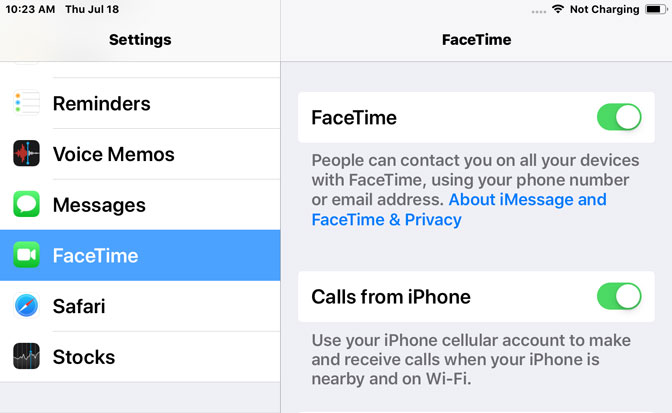
4. Nawiązuj lub odbieraj połączenia Wi-Fi na iPadzie
Zadzwoń: Stuknij lub kliknij numer telefonu w Kontakt, Kalendarz, FaceTime, Wiadomości, reflektorlub Safari. Lub otwórz FaceTime, wprowadź kontakt lub numer telefonu, a następnie dotknij go.
Odbierz połączenie: Przesuń lub kliknij powiadomienie, aby odebrać, zignorować lub odpowiedzieć szybką wiadomością.
Wykonywanie połączeń z iPada za pomocą FaceTime
FaceTime jest najbliższą rzeczą, jaką iPad ma dla aplikacji na telefonie iPhone, i umożliwia zarówno połączenia audio, jak i wideo.
Krok 1 Otwarte FaceTime na iPadzie.
Krok 2 Stuknij + aby rozpocząć nowe połączenie.
Krok 3 Wpisz Nazwa, numer telefonulub adres e-mail kontaktu, do którego chcesz zadzwonić.
Krok 4Stuknij w skontaktuj się jeśli się pojawi.
Krok 5Stuknij Audio aby nawiązać połączenie audio.
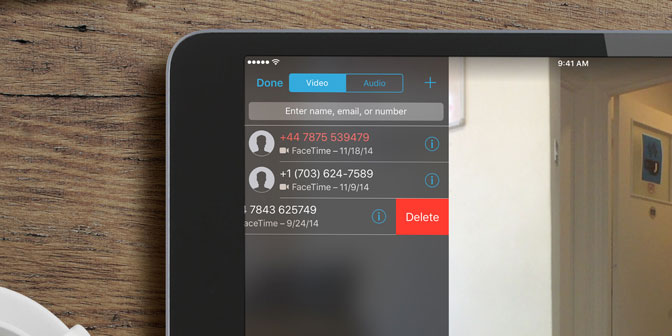
Wykonywanie połączeń z iPada z aplikacją Kontakty
Krok 1 Otwarte Kontakt na iPadzie.
Krok 2Stuknij kontakt, z którym chcesz się połączyć.
Krok 3 Stuknij wezwanie przycisk, aby zadzwonić do nich za pośrednictwem iPada.
Nawiązywanie połączeń z iPada z Safari
Krok 1 Otwarte Safari na iPadzie.
Krok 2 Stuknij w pasek adresu.
Krok 3 Wpisz nazwę lokalizacji, do której chcesz zadzwonić.
Krok 4 Stuknij ikona telefonu gdy pojawi się lokalizacja, aby rozpocząć połączenie.
Dzięki FoneTrans na iOS będziesz mógł swobodnie przesyłać dane z iPhone'a na komputer. Możesz nie tylko przesyłać wiadomości tekstowe iPhone'a do komputera, ale także zdjęcia, filmy i kontakty można łatwo przenosić na komputer.
- Z łatwością przesyłaj zdjęcia, filmy, kontakty, WhatsApp i inne dane.
- Wyświetl podgląd danych przed przesłaniem.
- iPhone, iPad i iPod touch są dostępne.
Porady:
Jeśli chcesz przenieść pliki z iPada na iPhone'a, możesz użyć FoneTrans dla iOS.
Odwołaj się do przenieś zdjęcia z iPada na komputer, otrzymasz metody przesyłania danych z iPada do komputera.
